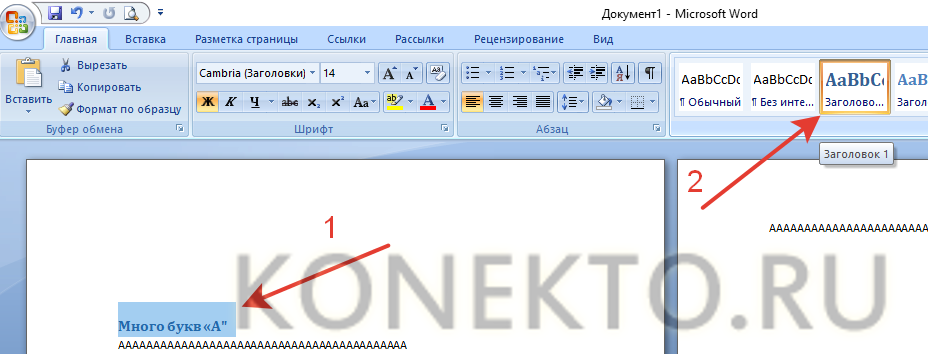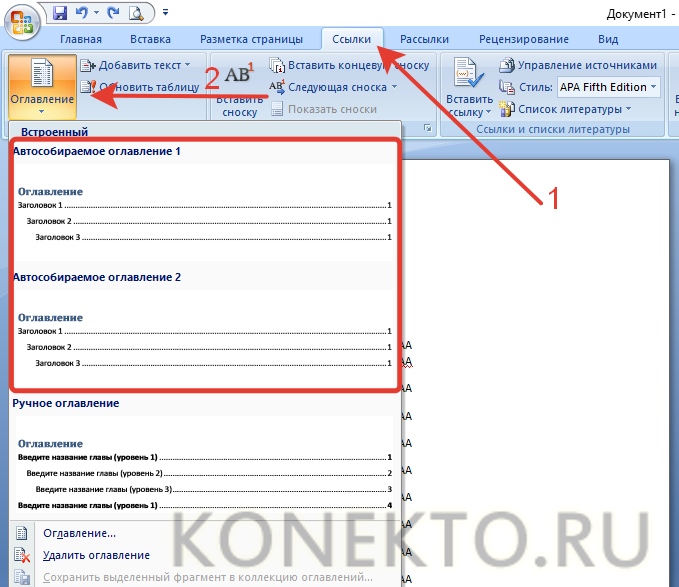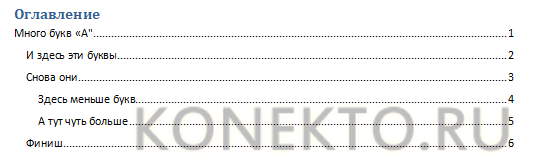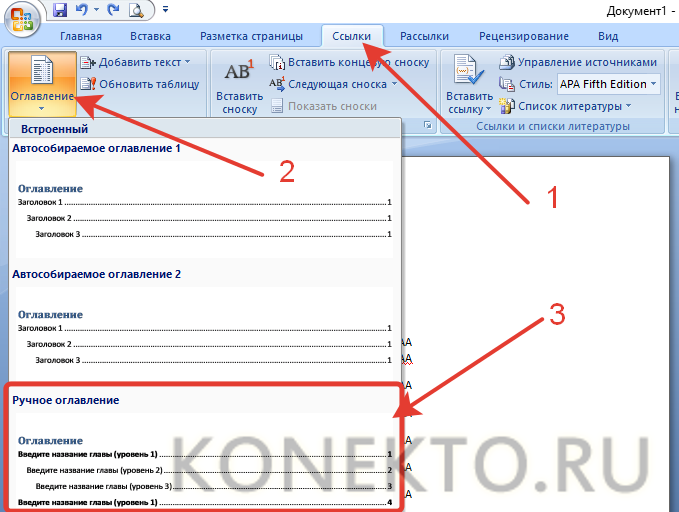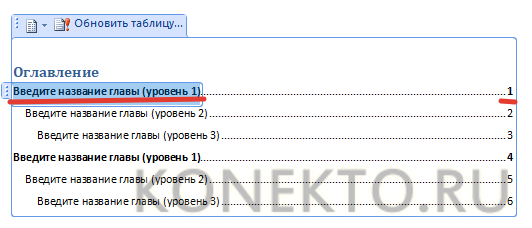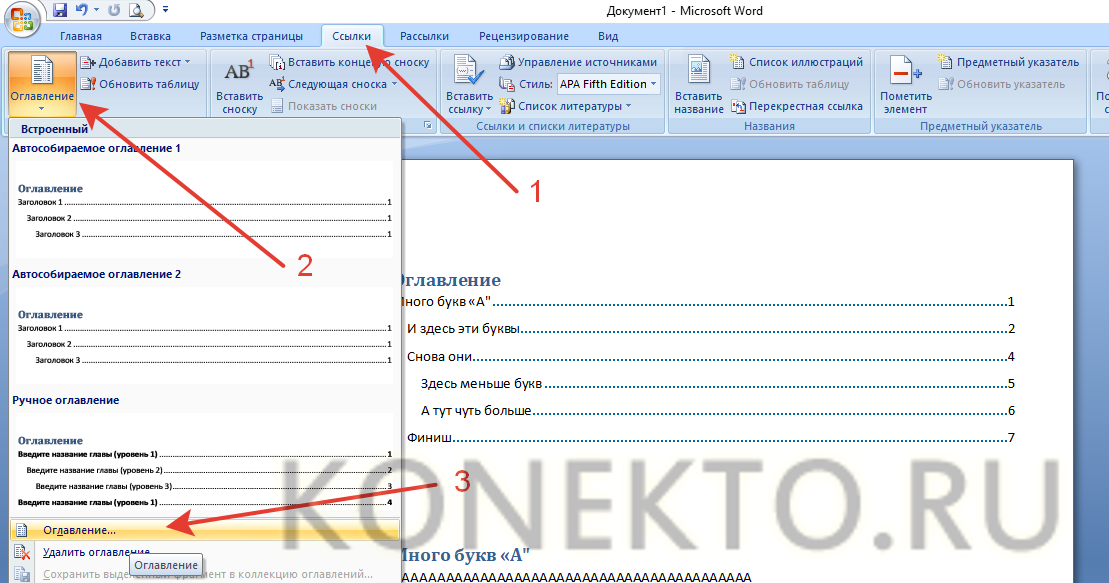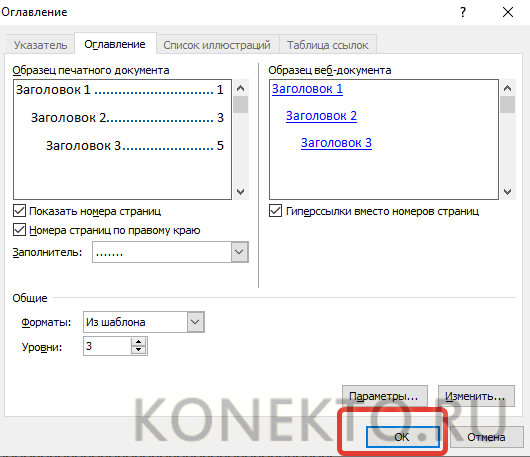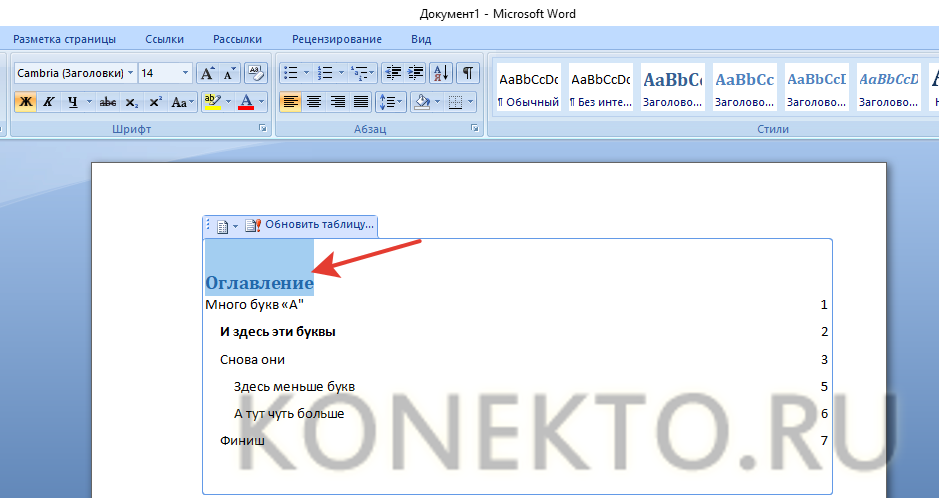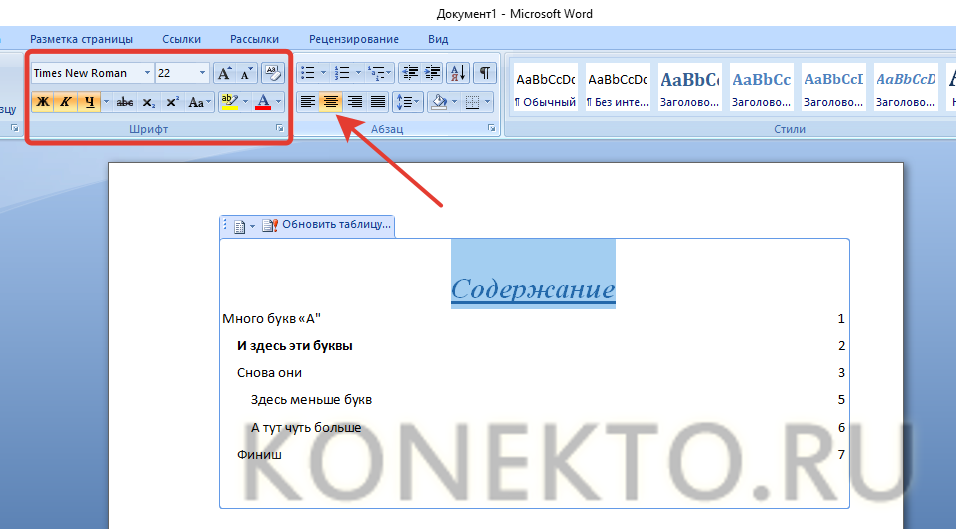Как сделать оглавление в Ворде?
Ворд – самый популярный текстовый редактор в мире. С его помощью удастся быстро создать основу для презентации, написать реферат и подготовить любой иной документ. При наличии определенных навыков пользователь может даже сделать кроссворд. Особых сложностей в этом случае не возникнет. Но как вставить содержание и оформить его?
Как вставить оглавление в Word?
Сделать содержание в Ворде можно двумя способами. Автособираемое оглавление подходит тогда, когда текст разбит на разделы с помощью заголовков. При использовании ручного оглавления проставлять номера страниц и вводить названия разделов придется самостоятельно.
Автособираемое
Сделать автооглавление очень и очень легко. Даже удалить страницу в Ворде или посчитать количество символов в выделенном участке текста бывает сложнее. Алгоритм действий:
- Разбиваем текст на заголовки.
- Переходим в раздел «Ссылки», выбираем пункт «Оглавление» и указываем его формат.
- Все заголовки в содержании будут иметь то же название, какое им было задано в тексте.
- Сделать оглавление в Ворде очень легко. После редактирования заголовка в тексте он автоматически изменится и в содержании. Если создать новые страницы и задать им какие-либо заголовки, то они сразу же отобразятся в оглавлении вместе с номерами.
Внимание: содержание появится там, где размещен курсор. Его можно вставить в начало, середину или конец страницы. Расположение зависит от конечных требований к оформлению документа.
Ручное
Сделать содержание в Word можно и вручную. Этот метод существенно сложнее указанного выше:
- Самостоятельно вводим название каждого раздела и номер страницы, на которой он расположен.
- Как видно, для того, чтобы сделать содержание в Ворде ручным способом, придется потратить много времени. Естественно, после изменения названия какого-либо раздела в тексте правки в оглавление придется вносить самостоятельно.
Как настроить оглавление в Ворде?
Указанный текстовый редактор обладает огромным редакционным инструментарием. Например, даже минимальных знаний представленной программы хватит для того, чтобы развернуть лист в Ворде горизонтально или добавить таблицу. Пользователь может не только сделать содержание, но и оформить его нужным образом. Этапы редактирования:
- В меню «Ссылки» выбираем раздел «Оглавление» и переходим в подраздел «Оглавление…».
- Меняем настройки нужным образом (заполнитель, наличие или отсутствие нумерации страниц и т.д.) и кликаем «OK».
Можно отформатировать и сам текст, например выровнять расположение слова «Оглавление» или заменить его на «Содержание». Для этого необходимо выполнить ряд действий:
- Изменяем название, расположение (например, через кнопку «выровнять по центру»), шрифт, размер.
- Похожие манипуляции можно провести и с названиями разделов, записанными в содержании (кроме ориентации слов на странице).
Подводим итоги
Создать содержание не сложнее, чем сделать нумерацию страниц в Ворде. Следует понимать, что само оглавление применимо далеко не ко всем типам документов. Например, оно явно будет лишним в письмах или резюме.
Источник статьи: http://konekto.ru/kak-sdelat-soderzhanie-v-word.html
7 Создание оглавления в MS Word
Если создаваемый документ содержит много страниц и включает разделы, подразделы и т.п., то для удобства пользования им целесообразно создавать оглавление (как это делается в книгах). Создание оглавления возможно только в документе, который имеет иерархическую структуру, включающую как минимум два уровня иерархии и заголовки разделов и подразделов, созданные с применением стилей с наименованием Заголовок , или с помощью стилей пользователя, созданных на основе стилей Заголовок . Заметим, что Word Позволяет создавать документы с иерархией до девяти уровней.
Как создать оглавление с использованием стилей заголовков?
Наиболее простым способом создания оглавления является использование встроенных форматов уровней структуры или стилей заголовков. Если встроенные форматы уровней структуры или стили заголовков уже используются, выполните следующие действия:
1. Установите мерцающий курсор в место вставки оглавления.
2. На ленте Ссылки в группе Оглавление раскройте список Оглавление .
3. Чтобы воспользоваться одним из готовых решений, кликните нужный вариант оглавления в списке.
Если вы хотите сделать настраиваемое оглавление, то:
1. В списке Оглавление выберите пункт Настраиваемое оглавление – откроется окно диалога Оглавление .
2. Во вкладке Оглавление диалогового окна Параметры оглавления укажите нужные параметры.
Если уровни структуры или встроенные заголовки не используются, то следует определить структуру документа.
Как создать оглавление с использованием уровней структуры?
Для создания оглавления с использованием уровней структуры следует выполнить следующие операции:
1. На ленте Вид в группе Режимы просмотра выберите Структура .
2. Выделите первый заголовок, который необходимо поместить в оглавление.
3. На панели инструментов Структура выберите уровень структуры, который требуется сопоставить с выбранным абзацем, установите другие доступные параметры.
4. Для каждого заголовка, который требуется включить в оглавление, повторите шаги 2 и 3.
6. Установите мерцающий курсор в место вставки оглавления.
7. На ленте Ссылки в группе Оглавление раскройте список Оглавление .
8. Чтобы воспользоваться одним из готовых решений, кликните нужный вариант оглавления в списке.
Как создать оглавление с использованием пользовательских стилей?
При сборке оглавления можно указать стили, в том числе пользовательские, которыми в документе оформлены заголовки, подлежащие включению в оглавление. Для создания оглавления выполните следующие операции:
1. Кликните место вставки оглавления.
2. На ленте Ссылки раскройте список Оглавление и выберите Настраиваемое оглавление . Откройте вкладку Оглавление .
3. В открывшемся диалоговом окне Оглавление во вкладке Оглавление кликните на кнопке Параметры.
4. В открывшемся диалоговом окне Параметры оглавления в столбце Доступные стили найдите стиль, которым в документе оформлены заголовки, подлежащие включению в оглавление.
5. В поле столбца Уровень , расположенном справа от имени этого стиля, введите номер уровня (от 1 до 9), который будет соответствовать этому стилю заголовка.
6. Повторите шаги 4 и 5 для каждого стиля, которым в документе оформлены заголовки, подлежащие включению в оглавление.
Чтобы воспользоваться одним из готовых решений, выберите нужный вариант в поле Форматы диалогового окна Оглавление .
Источник статьи: http://zen.yandex.ru/media/id/5d4d8e658da1ce00ad5ece61/7-sozdanie-oglavleniia-v-ms-word-5d6e22b805fd9800ad703351
Как сделать содержание в ворде. Инструкция
Сегодня расскажу вам о том, как сделать содержание в ворде автоматически . На мой взгляд тема интересная и важная, так как содержание — навигация по документу, позволяющая без проблем перемещаться по разделам.
Чаще всего содержание нужно при оформлении курсовых, рефератов и любых документов, которые содержат больше 10 страниц текста. Простыми словами, если ваш текст заслуживает титульной страницы, то перечислению глав там тоже место найдется.
Инструкция — как сделать содержание в Word ?
Перед тем как сделать содержание в ворде с номерами страниц (о том, как пронумеровать страницы можете прочитать здесь ), нужно понять что это такое. Все на самом деле просто, ведь содержание — это список обозначенных нами заголовков. Обозначаются они форматированием стандартными стилями, например, «Заголовок 1», «Заголовок 2», «Заголовок 3».
Чтобы оформить содержание в ворде и сделать заголовки, нужно сделать 3 простых шага:
- Написать название заголовка.
- Выделить его и в правом верхнем углу на панеле «Главная» выбрать один из предложенных вариантов автостиля.
- Отформатировать таким образом оглавление каждого раздела, выбирая второй, первый или третий, в зависимости от надобности.
После этого необходимо вернуться на страницу, где будет будущее оглавление, и навести курсор на место размещения. Лучше всего сделать разрыв страницы Ctrl+Enter. В тех же ссылках необходимо открыть раздел “Оглавление” и нажать на «Автособираемое оглавление 1».
Программа автоматически начнет делать содержание в ворде по всем отформатированным соответствующим образом фразам в документе.
По умолчанию автоматическое содержание в ворде собирает заголовки только первых трех уровней. Чтобы включить большее количество, нужно:
- Открыть “Ссылки” на панеле.
- Кликнуть на раздел «Оглавление» и выбрать настраиваемое оглавление страницы ворд .
- В подразделе «Оглавление» стрелочками отрегулировать количество необходимых уровней подзаголовков.
На вопрос как сделать содержание в ворде с точками или другими знаками отвечу просто: в этом же разделе обратить внимание на категорию «Заполнитель». Именно там можно выбрать точки или пустоту.
По мере написания текста могут возникать ситуации, когда страницы оглавления становятся неактуальными из-за дописывания или появления новых разделов. В этом случае нужно навести курсор и нажать «Обновить таблицу», после чего выбрать «Целиком».
Вывод
Сделать содержание в собственном документе достаточно просто. С ним люди, зажав Ctrl, и кликнув по одному из пунктов, смогут сразу перенестись в нужный раздел документа. На этом все, спасибо за внимание, постигайте компьютер вместе с нами!
Источник статьи: http://zen.yandex.ru/media/id/5c4219ddebbae500ac64527a/kak-sdelat-soderjanie-v-vorde-instrukciia-5ed8d1faf3ef2b2186b55527
Как красиво написать содержание
Содержание делает удобным навигацию по документу. Существует несколько способов сделать так, чтобы оно было ровным: номера страниц шли в колонку в правой части страницы.
Добавляем аккуратное содержание в документ Word
Содержание отражает структуру документа. Обычно оно состоит из двух колонок. В первой находятся названия частей документа: разделов, глав, параграфов. Вторая колонка состоит из номеров первой страницы каждой части. При попытке создать такое содержание может возникнуть проблема: как сделать эти колонки ровными? Если попытаться сделать это, набрав много точек, колонка цифр будет выглядеть неаккуратно.
Решить эту проблему можно как минимум четырьмя способами.
Способ 1: табуляция
Суть этого способа заключается в добавлении между названиями разделов и номерами страниц нужного количества знаков табуляции. Так номера страниц будут собраны в одну колонку.
- Наберите названия всех частей документа и номера страниц так, чтобы название главы было в одной строке с соответствующим номером страницы.
- Установите курсор между названием главы и номером страницы. Удалите все символы, стоящие между ними.
- Нажимайте клавишу Tab до тех пор, пока номер страницы не окажется у правого поля страницы.
- Повторите шаги 2–3 для каждой строки содержания.
Если номера страниц содержат разное количество цифр (например, есть однозначные, двузначные и трехзначные), рекомендуется начать выполнять шаги 2–3 с последней строки содержания. Так большие числа точно войдут в соответствующие строки.
Первый способ очень прост, но полученное содержание может не удовлетворить заданным условиям. Он не подойдет, если необходимо отточие перед номером страницы. Более того, табуляция выравнивает номера по левому краю столбца: однозначные числа помещаются над десятками, а не над единицами двузначных. Это несколько затрудняет использование содержания.
Способ 2: специальная табуляция
Вместо того, чтобы пытаться подобрать оптимальное количество знаков табуляции, можно настроить положение, в котором окажется текст строки после символа табуляции. Это также позволит добавить отточие и установить выравнивание чисел по правому краю.
- Убедитесь, что Ворд отображает линейку под лентой. Если ее нет, перейдите в ленте ко вкладке «Вид». В группе «Показать» установите флажок «Линейка».
Наберите строки содержания. Не используйте знак табуляции, чтобы сместить некоторые из них вправо! Вместо этого можно набрать некоторое одинаковое число пробелов в начале нужных строк. Другой способ — выделить строку, нажать по ней правой кнопкой мыши, выбрать в контекстном меню «Абзац» и в открывшемся окне на вкладке «Отступы и интервалы» задать отступ слева от строки в сантиметрах; нажать «ОК».
Откроется окно «Табуляция» (если откроются «Параметры страницы», закройте это окошко и повторите предыдущий шаг). Выберите выравнивание «по правому краю» и нужный заполнитель, который займет место в строках содержания между названиями разделов и номерами страниц. Нажмите «ОК».
Способ 3: невидимая таблица
Грамотное содержание состоит из нескольких строк и двух столбцов. Таким образом, по структуре оно похоже на таблицу. Третий способ основан на этом сходстве. Содержание можно добавить в ячейки таблицы, а затем сделать так, чтобы таблицу не было видно.
- На ленте откройте вкладку «Вставка». Нажмите «Таблица». Добавьте таблицу из двух столбцов.
Возможно, окажется необходимым изменить высоту строк таблицы. В таком случае выделите всю таблицу (для этого можно нажать на квадратную кнопку, всплывающую слева сверху от таблицы). В ленте на вкладке «Работа с таблицами — Макет» в разделе «Размер ячейки» введите в верхнее поле или настройте кнопками рядом с ним высоту ячеек.
Выделите столбец с номерами страниц. В ленте на вкладке «Главная» в разделе «Абзац» нажмите на кнопку, устанавливающую выравнивание по правому краю.
Выделите всю таблицу. На вкладке ленты «Работа с таблицами — Конструктор» в разделе «Обрамление» раскройте меню «Границы». Выберите вариант «Нет границы».
Третий способ — удобный и надежный. Но если после названий разделов нужны отточия, он не подходит.
Способ 4: автособираемое оглавление
Word предоставляет возможность автоматической генерации оглавления в документе. Для этого необходимо, чтобы все заголовки в нем принадлежали к соответствующему стилю.
- Перейдите в ленте ко вкладке «Ссылки». Откройте меню «Оглавление» в одноименном разделе.
- Убедитесь, что все заголовки документа принадлежат к соответствующим стилям. Для этого установите курсор поочередно на каждый из заголовков в документе и на ленте обратите внимание на вкладку «Главная». В разделе «Стили» серым цветом должен оказаться выделенным один из стилей заголовка. Если это не так, нажмите на соответствующий стиль, и он будет установлен для заголовка.
Заголовки в содержании будут выстроены в иерархию. Стиль «Заголовок 1» имеет больший приоритет, чем «Заголовок 2», поэтому названия заголовков второго уровня будут стоять правее, чем названия заголовков первого.
Вернитесь к месту в документе, где должно появиться оглавление. Перейдите в ленте к вкладке «Ссылки». Нажмите «Оглавление» в одноименном разделе. Выберите один из стилей, и в документе появится ровное содержание. Его можно оформить: задать шрифты и отступы.
Заключение
Текстовый процессор Word позволяет сделать ровное содержание с помощью инструмента «Оглавление» автоматически. Но даже способы, при которых нужно вводить оглавление самостоятельно (или настроив табуляцию, или сделав невидимую таблицу), не займут много времени. Документ с аккуратным содержанием приобретает законченный, правильный вид.
Источник статьи: http://compdude.ru/how-to-make-smooth-contents-in-word/